Cómo desactivar la suscripción de iTunes en PC / Mac
desear desactivar una suscripción activa en iTunes actuando desde el tuyo PC o de la tuya Mac? Nada podría ser más simple, todo lo que tiene que hacer es descargar iTunes en su computadora (si aún no lo ha hecho o si, por alguna razón, lo ha desinstalado) y luego siga las instrucciones que encontrará a continuación.
Descargar iTunes
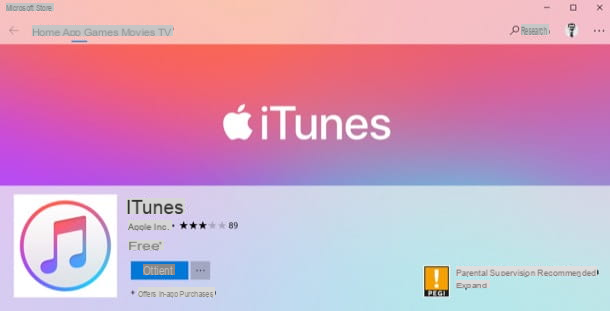
Si la aplicación oficial de iTunes aún no está instalada en su PC con Windows, corríjala de inmediato: primero, conéctese al sitio web de Apple y, si está utilizando Windows 10, presiona el botón Obténgalo de Microsoft ubicado inmediatamente debajo del encabezado iTunes para Windows. De forma completamente automática, la página del microsoft Store donde hay iTunes desde donde puedes descargar la aplicación presionando el botón azul Ottieni.
Si su PC está activa versión anterior de Windows, por otro lado, puede instalar iTunes utilizando el procedimiento "clásico" proporcionado por el sistema operativo de Microsoft: después de conectarse al sitio de Apple, presione el botón Descargar y, cuando se complete la descarga, abra el archivo .exe que obtuvo y luego haga clic en Sí, adelante, Instalar, Sí, Sí e final.
Si usa un Mac No debería necesitar instalar iTunes, ya que este está presente "estándar" en los ordenadores del gigante de Cupertino. Sin embargo, si por alguna razón ha desinstalado el programa, instálelo nuevamente: conectado a esta página del sitio web de Apple, presione el botón azul Descargar y, cuando se complete la descarga, abra el archivo .dmg obtenido y luego lanzar el ejecutable Instalar iTunes que está adentro.
Luego presiona el botón Continuar dos veces seguidas, luego en Instalar, Escribe el la contraseña de la administración de su Mac cuando se le solicite e ingrese para completar la configuración.
Desactivar una suscripción activa

Para desactivar una suscripción activa en iTunes, lo primero que debe hacer es iniciar la aplicación de iTunes en su computadora y, si aún no lo ha hecho, inicie sesión con su ID de Apple (todo lo que tiene que hacer es presionar el botón Inicia ubicado en la parte superior derecha e inicie sesión ingresando las credenciales de su cuenta en los campos correspondientes). Desde la barra de menú ubicada en la parte superior, luego, seleccione el elemento Ver mi cuenta ... del menú Cuenta, introducir el la contraseña de tu ID de Apple en el cuadro que aparece en la pantalla y presiona el botón Iniciar sesión / Ver cuenta.
Una vez en la página Información de la cuenta, desplácese hasta la parte inferior y haga clic en el enlace gestionar ubicado en la entrada Suscripciones (en la sección ajustes). En la página que se abre, busque la suscripción que desea cancelar dentro de la sección Activo / Activo y haga clic en el enlace Modificación que se encuentra en correspondencia de este último.
Para finalizar, proceda a desactivar la suscripción: presione el botón Cancelar suscripción ubicado en la esquina inferior izquierda de la pantalla, luego hacia arriba Confirmación e final. Si la cancela, su suscripción finalizará al final del ciclo de facturación predeterminado. No fue tan difícil como pensabas, ¿verdad?
Cómo desactivar la suscripción de iTunes desde iPhone / iPad

Quieres saber cómo desactivar una suscripción de iTunes directamente del tuyo iPhone o de la tuya iPad? Te garantizo que es una operación muy sencilla de completar. Incluso en este caso, de hecho, lo único que tienes que hacer es ir a la configuración de iOS, acceder a la sección donde se enumeran las suscripciones activas, localizar la que quieres desactivar y desactivarla. Encuentre todo lo explicado en detalle a continuación.
Para empezar, inicie la aplicación ajustes: busque el icono gris que representa engranaje que se coloca en la pantalla de inicio de su dispositivo y lo presiona. Entonces presiona el tuyo nombre que está en la parte superior o en el Foto de perfil que ha configurado en su ID de Apple y, en la pantalla que se abre, primero toque el elemento iTunes Store y App Store y luego en el tuyo ID de Apple que se encuentra en la parte superior de la pantalla.
En el cuadro que aparece, toque la redacción Ver ID de Apple y luego autentíquese siguiendo las instrucciones que ve en la pantalla: por ejemplo, si aparece el texto tocar ID, coloque el dedo con el que registró la huella digital en el botón Inicio de su iPhone / iPad; mientras que si aparece la redacción ID de la cara, coloque su iPhone frente a su cara.
Ahora en la pantalla Cuenta, seleccione el artículo Suscripciones ubicada en la parte inferior, ubique la suscripción que desea desactivar entre las enumeradas en la sección ACTIVO / ACTIVO (Ej. Suscripción a Apple Music) y, para proceder con su desactivación efectiva, primero toque el elemento Cancelar suscripción y luego Confirmación e final.
Si cancela su suscripción, terminará al final del ciclo de facturación preestablecido y ya no se activará automáticamente. ¿Has visto lo sencillo que era desactivar las suscripciones de iTunes desde tu dispositivo iOS?
Si tienes un dispositivo Android en el que has activado Música de apple, sepa que puede desactivar la suscripción a este servicio de la siguiente manera: inicie la aplicación Música de apple, presiona el botón (), toca el tuyo nombre ubicado en la parte superior, desplácese hasta la parte inferior de la página de su perfil y presione en el elemento Ver cuenta. Entonces presione Administre su suscripción, introducir el la contraseña de su ID de Apple (si es necesario), toque suscripción, A continuación, Deshabilitar la renovación automática y, si se le solicita, confirme la operación presionando nuevamente la voz inhabilitar. ¿Más fácil que eso?
Qué hacer en caso de problemas

Tu has encontrado problemas para desactivar una suscripción asociado con su ID de Apple? Si no has podido resolverlo siguiendo las indicaciones que te he dado en esta guía, quizás sea el caso de póngase en contacto con el servicio de atención al cliente de Apple. En función de sus necesidades y preferencias, puede ponerse en contacto con la asistencia del gigante de Cupertino de múltiples formas: puede encontrarlas todas enumeradas a continuación.
- Asistencia telefonica - llamar al número gratuito chat en vivo y siga las instrucciones de la guía de voz para hablar con un operador. La llamada es gratuita y el servicio está disponible de lunes a viernes, de 8:00 a 19:45.
- Asistencia basada en web - vinculado a esta página para soporte en línea ubicado en el sitio web oficial de Apple, haga clic en el botón ID de Apple, seleccione el artículo iTunes Store y App Store, luego presiona sobre el tipo de problema encontrado y seleccione el método de contacto que mejor se adapte a sus necesidades.
- Aplicación de soporte de Apple - descargue la aplicación de soporte de Apple en uno de sus dispositivos, seleccione el tema relacionado con el problema encontrado y luego seleccione el método de contacto que prefiera.
- Soporte vía Twitter - visita la cuenta verificada @AppleSupport y enviarle un mensaje directo indicándole los problemas encontrados (esta forma de soporte solo está disponible en inglés).
- tienda Apple - Vaya a la Apple Store más cercana a usted y pida ayuda a los consultores de la tienda. Para encontrar la Apple Store más cercana a usted, consulte la lista de tiendas en el sitio web de Apple.
Si quieres más información sobre cómo contactar con Apple, todo lo que tienes que hacer es consultar el análisis en profundidad que acabo de enlazar contigo: allí encontrarás explicaciones mucho más detalladas sobre cómo utilizar mejor los distintos métodos de contacto que he han enumerado en las líneas anteriores.
Cómo desactivar la suscripción a iTunes

























